华为手机截屏怎么操作
华为手机截屏操作有多种方式,可根据使用场景选择最便捷的方法:
物理按键截屏(通用方法): 1. 同时按住电源键和音量下键约1秒 2.听到提示音或看到屏幕闪动即表示截屏成功
指关节截屏(需开启智能截屏功能): 1. 进入设置 > 辅助功能 > 快捷启动及手势 > 截屏 2. 开启"指关节截屏"功能 3. 单指关节双击屏幕即可截屏
手势截屏(EMUI 9.1及以上版本): 1. 从屏幕顶部状态栏向下滑动 2. 在快捷开关面板中找到"截屏"图标并点击
滚动截屏(长页面截取): 1. 使用任意方式完成普通截屏后 2. 立即点击预览图左下角的"滚动截屏"按钮 3. 手机会自动滚动并拼接长页面
局部截屏: 1. 单指关节在屏幕上画出闭合图形 2. 可自由调整截图范围后保存
三指下滑截屏(部分机型支持): 1. 进入设置 > 辅助功能 > 快捷启动及手势 > 截屏 2. 开启"三指下滑截屏" 3. 三指同时从屏幕顶部向下滑动
注意事项: - 不同机型可能支持的功能略有差异 - 截屏文件默认保存在相册的"截屏录屏"文件夹 - 部分功能需在设置中提前开启
华为手机截屏的快捷键是什么?
华为手机截屏的快捷键根据机型和使用场景有所不同,以下是具体操作方法:
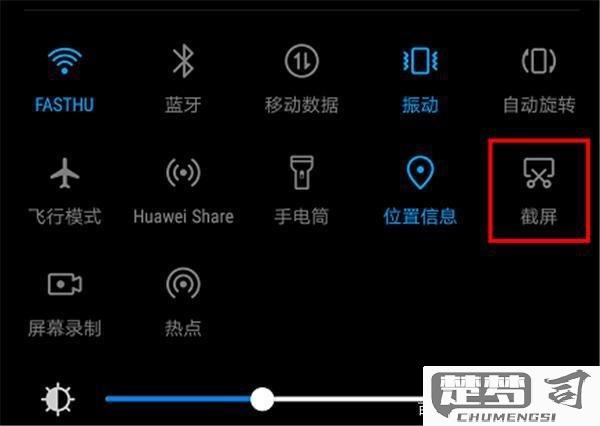
1. 物理按键截屏(全系通用) - 同时按住「电源键 + 音量下键」约1秒 - 成功时会有截屏音效和动画提示 - 适用于所有华为/荣耀机型(含折叠屏)
2. 手势截屏(EMUI 9.0及以上) - 单指关节双击屏幕(需在设置中开启) - 路径:设置 > 辅助功能 > 快捷启动及手势 > 截屏 > 开启指关节截屏
3. 局部/滚动截屏(高阶功能) - 指关节画圈:激活局部截屏并自由选择区域 - 指关节画"S":启动长截屏(可滚动页面内容) - 需保持指关节与屏幕垂直接触
4. 悬浮球截屏 - 开启悬浮球后点击截屏图标 - 设置路径:设置 > 辅助功能 > 悬浮球
注意事项: - 折叠屏展开状态下需使用物理按键或手势 - 游戏场景建议使用指关节手势(避免误触按键) - 截屏文件默认存储路径:相册 > 截屏截图文件夹
若手势失效,建议检查: 1. 屏幕贴膜是否过厚 2. 指关节功能是否开启 3. 尝试增大敲击力度
华为手机如何滚动截屏?
华为手机实现滚动截屏的详细操作步骤如下:
基础操作方式 - 同时按住「电源键+音量下键」触发普通截屏 - 截屏预览界面左下角立即出现「滚动截屏」图标(若未出现可尝试步骤2) - 点击该图标后系统自动滚动页面并捕获长图 - 手动点击屏幕可提前终止截屏过程
手势截屏触发方式 - 单指关节双击屏幕(需在设置中开启智能截屏) - 出现截屏工具栏后选择「滚动截屏」选项 - 屏幕自动开始滚动时保持手机稳定
特殊场景处理 - 部分EMUI/Magic UI版本需先截屏再下拉预览图触发扩展截屏 - 遇到无法滚动的页面时,尝试轻微上下滑动页面后重试 - 图文混排页面建议控制终止位置避免图片截断
后期编辑技巧 - 截屏完成后进入图库可进行二次裁剪 - 长图默认保存为PNG格式,建议通过文件管理器重命名 - 分享前可用自带编辑器添加马赛克或标注
注意事项: - 最大支持截取高度为10米(约150屏)的内容 - 某些安全界面(如支付页面)会禁用该功能 - 滚动过程中避免触碰屏幕防止中断
华为手机截屏后图片保存在哪里?
华为手机截屏后的图片默认保存在以下路径中:
文件管理器路径: - 内部存储 > Pictures > Screenshots - 或 内部存储 > DCIM > Screenshots
相册查看方式: - 打开系统自带的「图库」应用 - 在相册分类中找到「截屏录屏」专用相册 - 所有截屏图片会自动归类到此相册
特殊情况处理: - 若使用三指下滑等特殊截屏方式,部分机型可能保存在 Huawei > Screenshots 目录 - 云备份用户可在「云图库」中查看历史截屏 - 连接电脑时可通过 MTP 模式在 /Pictures/Screenshots 目录查找
路径验证方法: - 截屏后立即下拉通知栏,点击截屏预览图 - 长按图片选择「详情」可查看完整存储路径 - 在文件管理器中搜索「Screenshot」关键词
建议定期清理截图时可使用图库的「释放空间」功能,该功能会智能识别截图类文件。
